Không giống với các thiết bị sử dụng Android, Apple đã tích hợp rất nhiều các ứng dụng và dịch vụ trên iPhone để người dùng có được những trải nghiệm tốt nhất. Đây cũng chính là một trong những nguyên nhân chính khiến iPhone của bạn nhanh hết pin hơn do các ứng dụng được cài mặc định và chạy ngầm trong hệ điều hành. Bài viết dưới đây, Yourphone sẽ hướng dẫn bạn cách khắc phục vấn đề này.
Phân tích iPhone
iPhone Analytics là ứng dụng trên iPhone gửi thông tin điện thoại của bạn đến Apple, điều này gây ra một vài vấn đề liên quan đến bảo mật. Nhiều người sử dụng cho rằng điều này là không cần thiết bởi việc bảo mật thông tin của họ quan trọng hơn so với các cải tiến mới trên iPhone.
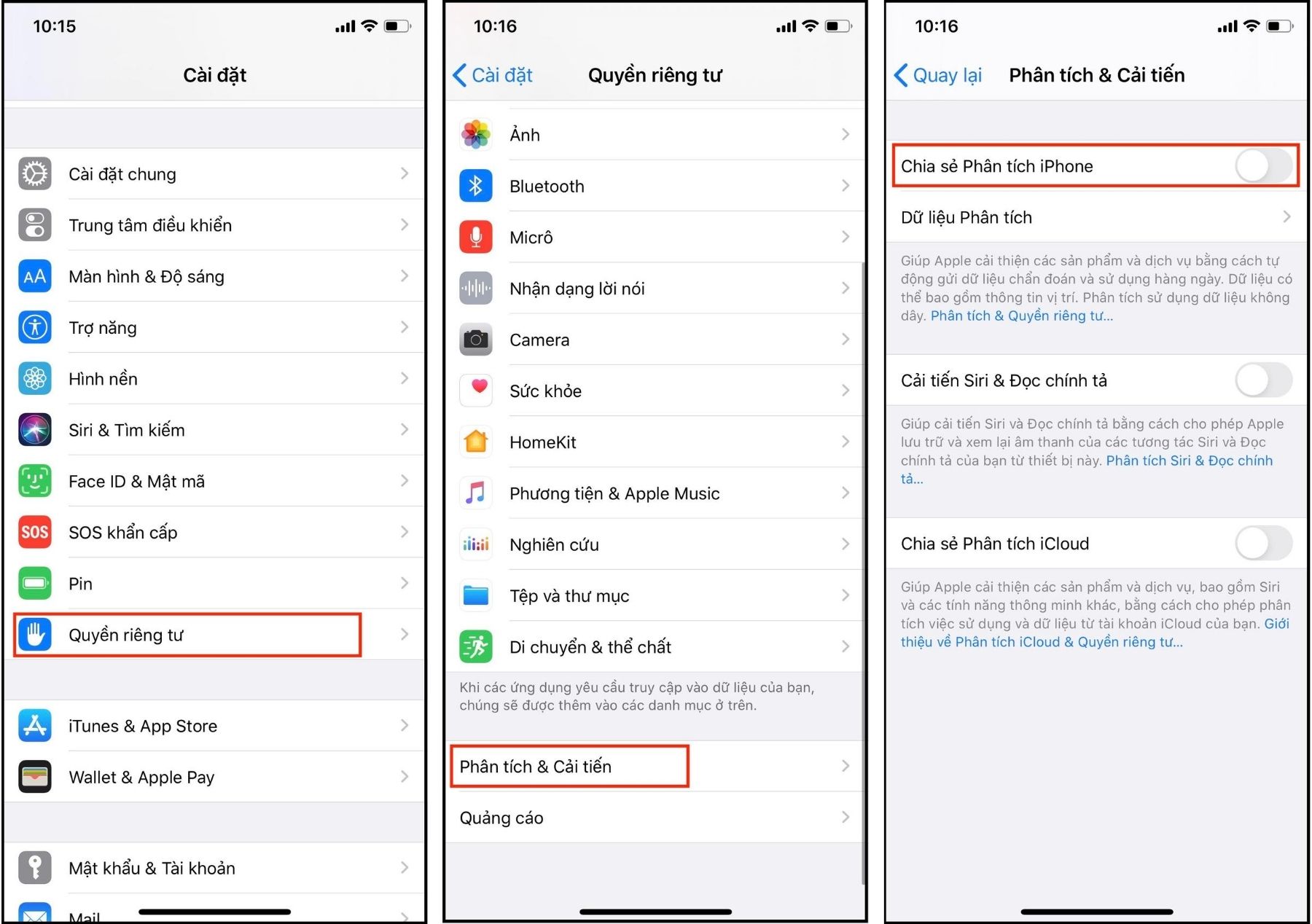
Để tắt tính năng này, bạn có thể làm như sau: Settings > Privacy > Analytics > Tắt Share iPhone Analytics.
Phân tích iCloud
iCloud Analytics cũng giống iPhone Analytics, là một tính năng giúp Apple cải thiện dịch vụ của mình. Nếu bạn không muốn chia sẻ những điều này với Apple, bạn có thể tắt tính năng một cách dễ dàng.
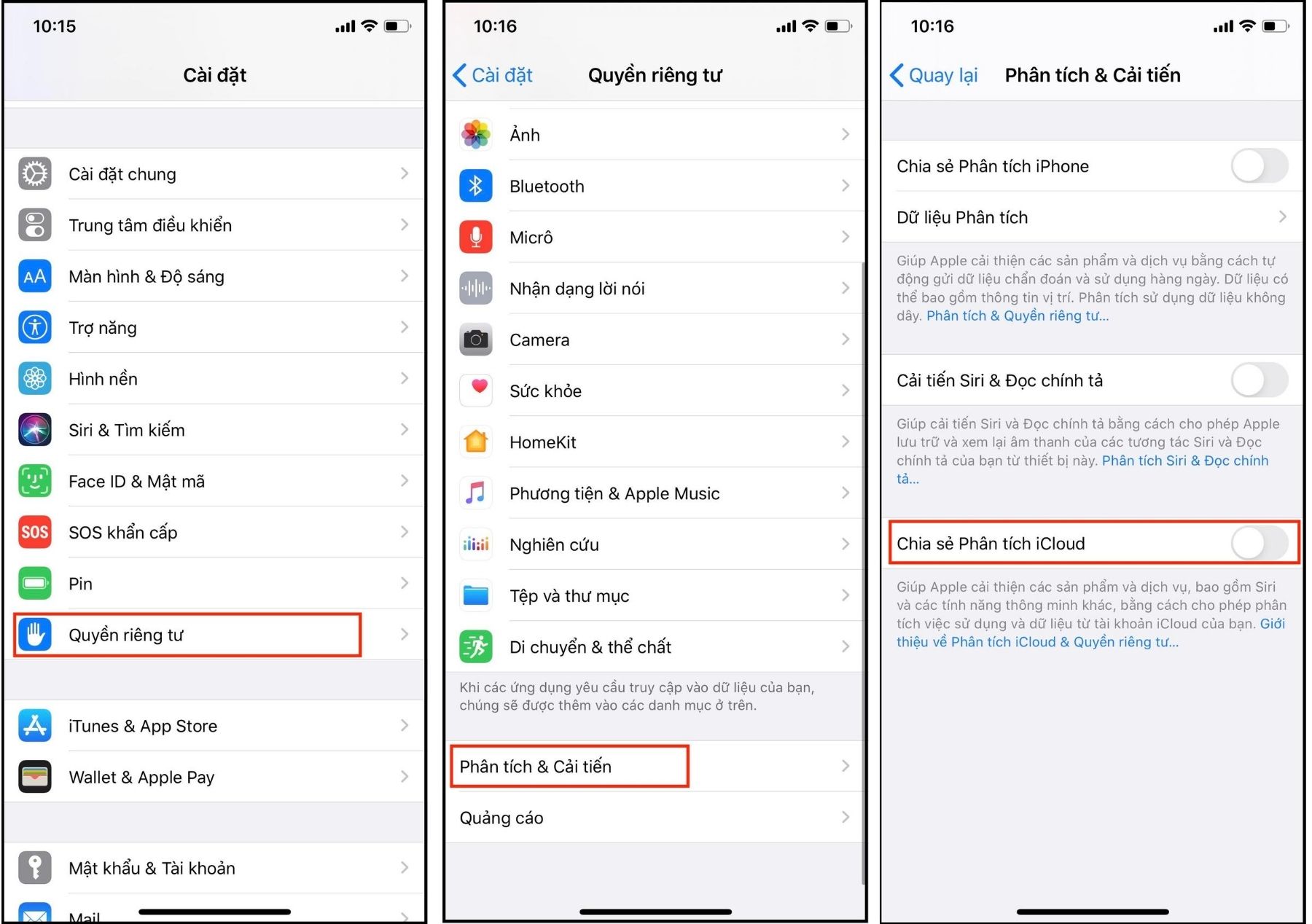
Bạn chỉ cần vào: Settings > Privacy > Analytics > Tắt Share iCloud Analytics.
Dịch vụ định vị đang hoạt động
Nếu người dùng bật dịch vụ định vị, pin trên iPhone sẽ bị sử dụng lãng phí. Chính vì vậy hãy tắt tính năng này cho các ứng dụng khi ban không dùng đến.
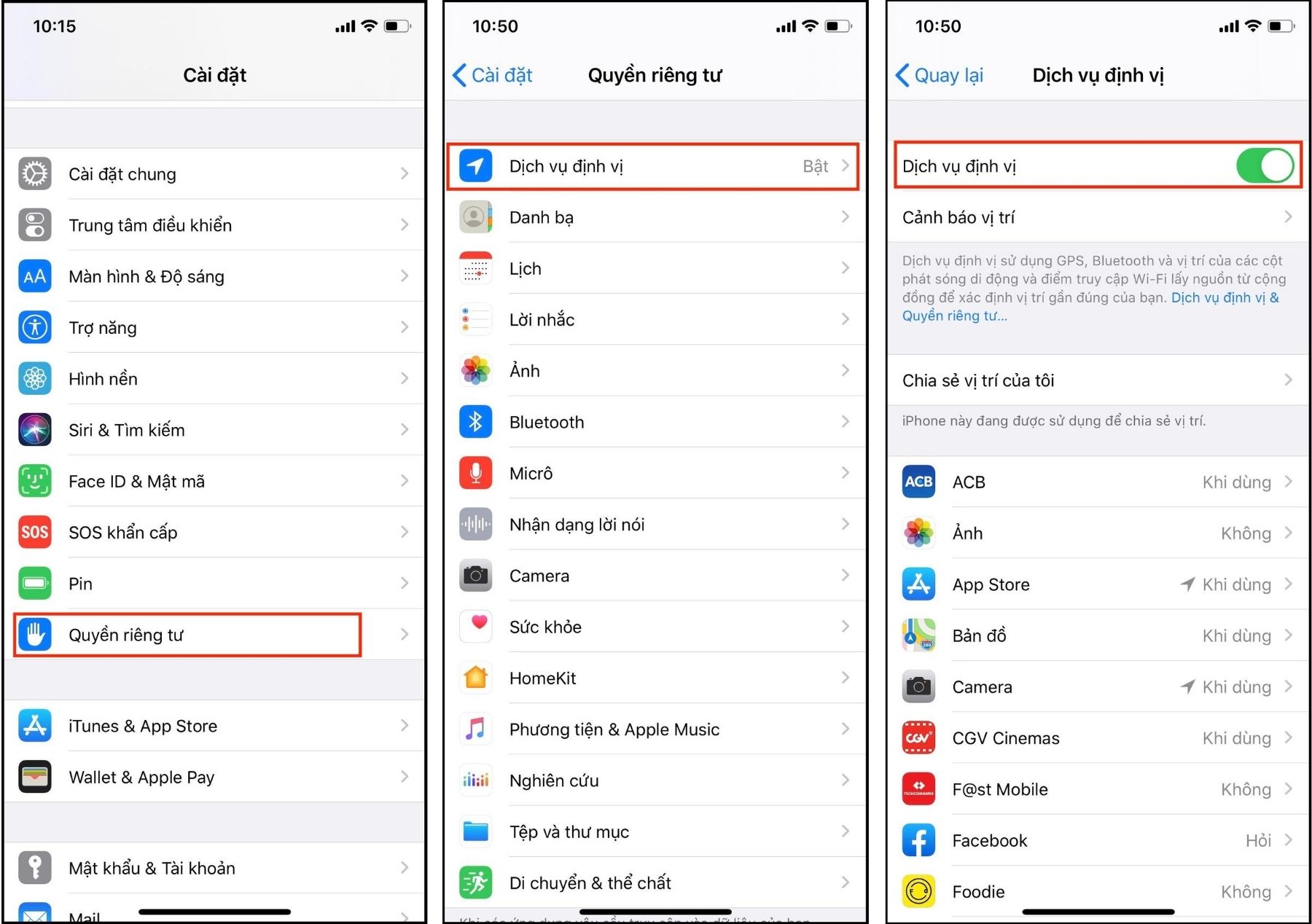
Vào Cài đặt > Chọn Quyền riêng tư > Dịch vụ định vị > Tắt tích xanh là được
Địa điểm đặc biệt
Điện thoại của bạn có thể cung cấp những thông tin về địa điểm quan trọng với bạn trong ứng dụng Bản đồ và Ảnh khi cho iPhone quyền truy cập vào Significant Locations (Những địa điểm đặc biệt).
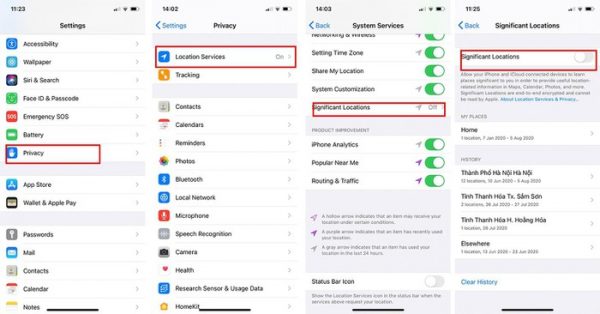
Khi tới tab Significant Locations, bạn sẽ thấy danh sách những địa điểm bạn đã tới. Để tạo được danh sách này, iPhone sẽ theo dõi và ghi lại mọi nơi bạn đến, nghĩa là phải dùng đến GPS.
Bạn có thể tắt tính năng này đi: Settings > Privacy > Location Services > System Services > Tắt Significant Locations.
Thu thập dữ liệu mới
Trong phần Password & Accounts có một tính năng gọi là Fetch New Data. Click vào đây bạn sẽ thấy một vài lựa chọn nữa. Nếu đang đặt là Push, iPhone của bạn sẽ liên tục kiểm tra xem có ứng dụng nào cập nhật gì mới hay không. Tính năng này tốn khá nhiều pin.
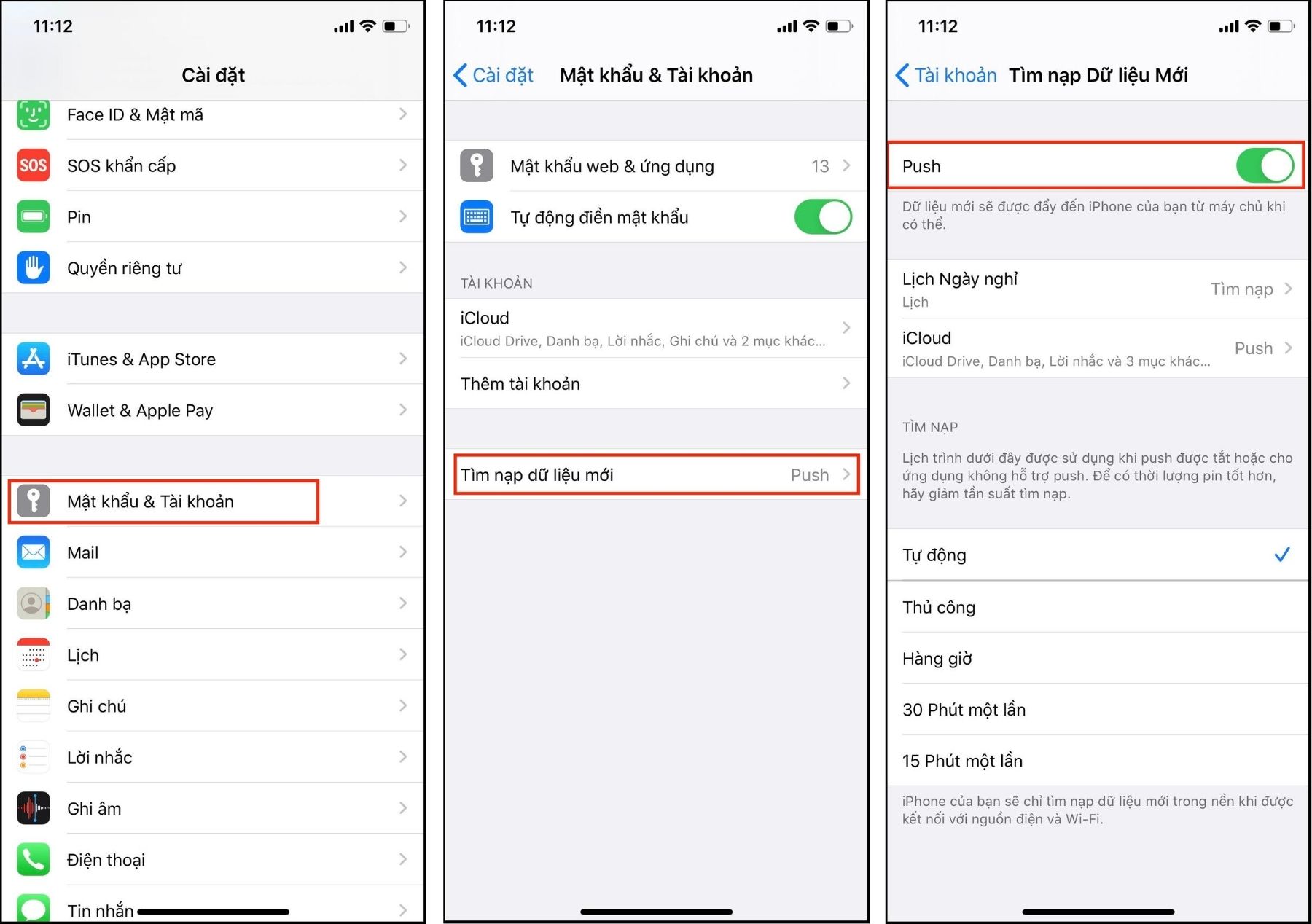
Tính năng này nằm ở Settings > Password & Accounts > Fetch New Data.
Độ sáng màn hình cao
Với các dòng điện thoại Smartphone trong đó bao gồm cả iPhone, màn hình chính là thành phần tốn pin nhất bởi màn hình máy là nơi đảm nhận hẩu hết mọi tác vụ.
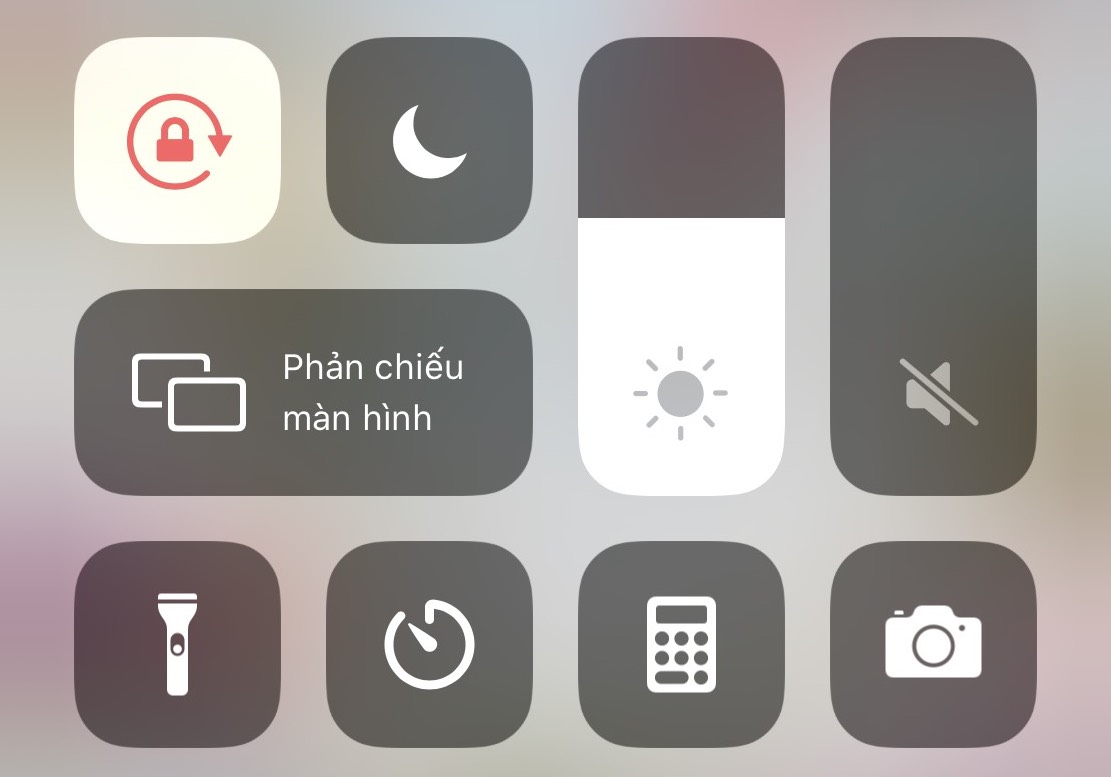
Để điều chỉnh độ sáng màn hình, người dùng vào Trung tâm điều khiển trên iPhone => Trượt lên xuống để tăng hoặc giảm độ sáng màn hình ở thanh điều khiển. Người dùng không nên để độ sáng vượt quá 50% là tốt nhất.
Mail trên iPhone hoạt động liên tục
Mail trên iPhone sẽ tự động được làm mới một cách mặc định. Việc này khiến pin bị tiêu hao, người dùng nên cập nhật Mail thủ công để tiết kiệm dung lượng pin.
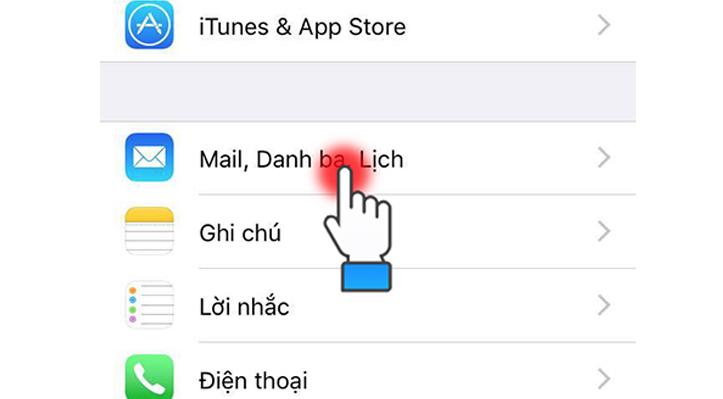

Để cài đặt cách cập nhập Mail, người dùng vào Cài đặt => tìm mục Mail => chọn Tìm và nạp dữ liệu mới => chọn Thủ công là xong.
Dịch vụ quảng cáo trên iPhone
Theo lời của Apple, đây là dịch vụ giúp bạn nhận được nhiều quảng cáo phù hợp với sở thích của bản thân hơn. Tính năng này sẽ cho phép các nhà quảng cáo theo dõi hành vi của bạn trên nhiều trang khác nhau và đưa ra những quảng cáo dựa theo những thông tin thu thập được.
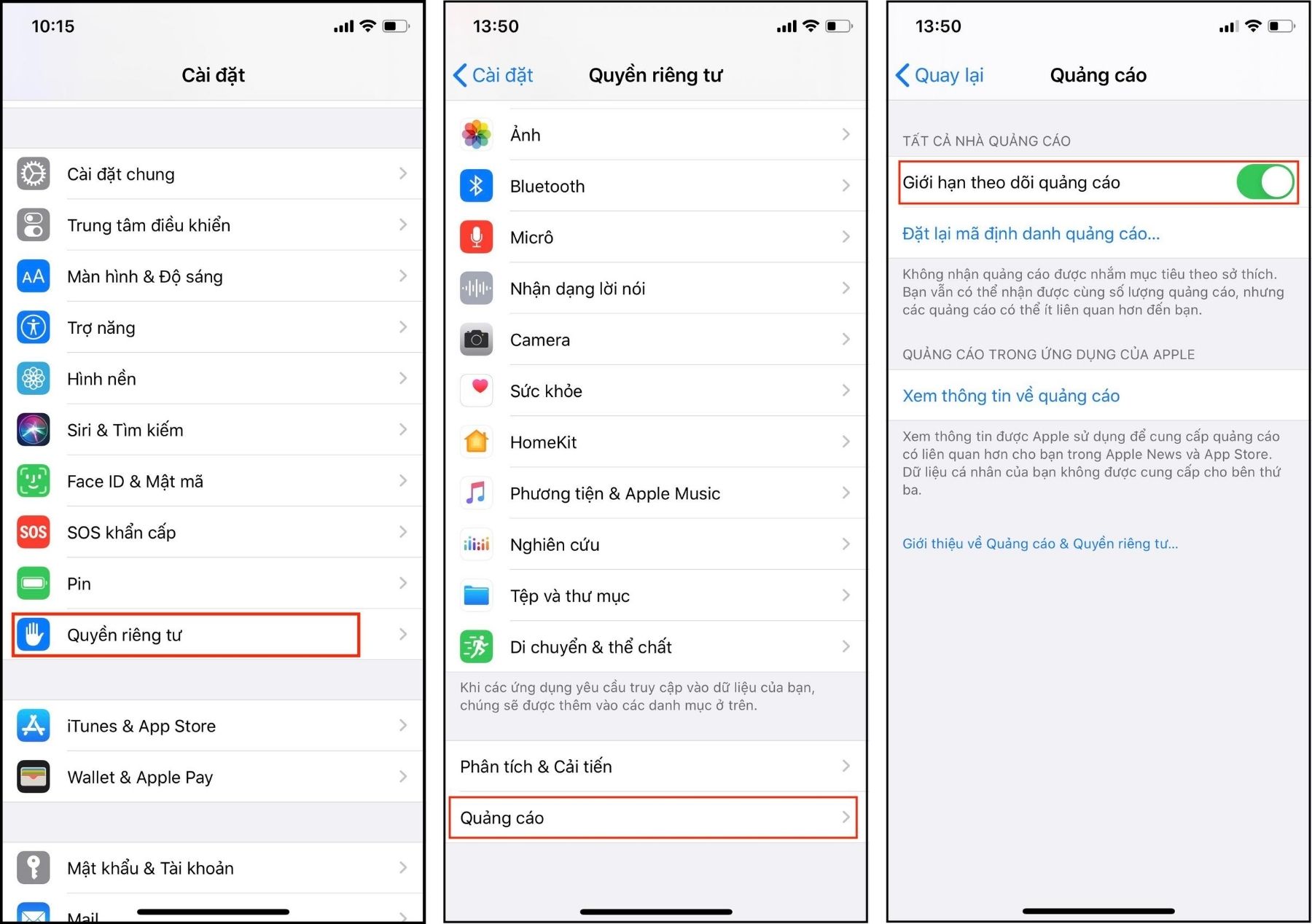
Tính năng này không thể tắt hoàn toàn nhưng có thể bị giới hạn. Phải chú ý rằng, cho dù tắt đi cũng không làm giảm đi số lượng quảng cáo, chỉ là hạn chế sự chính xác của quảng cáo hướng đến bạn thôi.
Tính năng giới hạn quảng cáo không được bật theo mặc định. Để bật lên, vào: Settings > Privacy > Advertising > Bật Limit Ad Tracking.
Như vậy, nếu bạn đã thực hiện tất cả các bước tiếp kiệm pin mà thiết bị vẫn sụt giảm pin một cách bất thường thì hãy kiểm tra lại pin trên iPhone vì có thể pin của bạn đã bị chai do sử dụng lâu ngày. Để được tư vấn thêm thông tin, bạn có thể liên hệ số Hotline: 0983.46.46.26 để được hỗ trợ 24/7 nhé!
